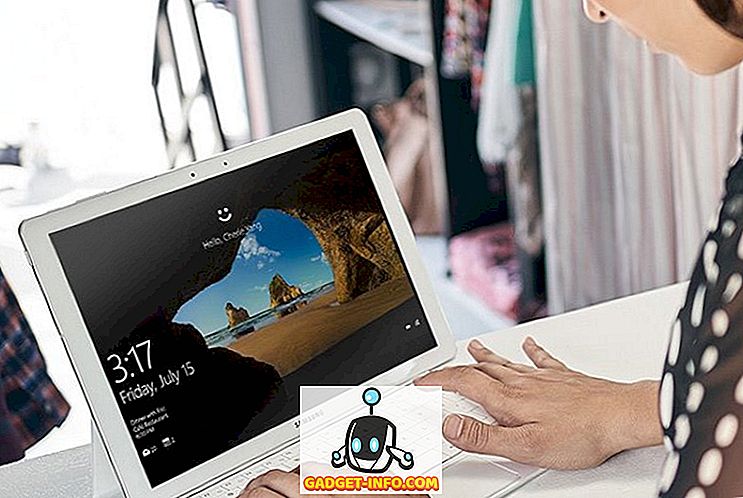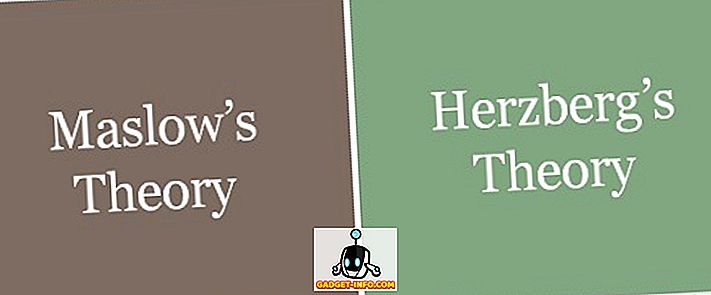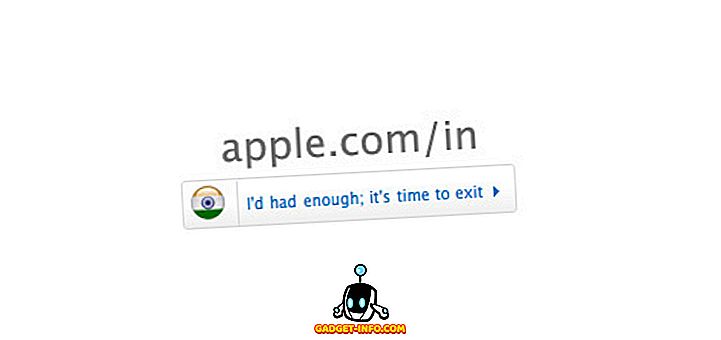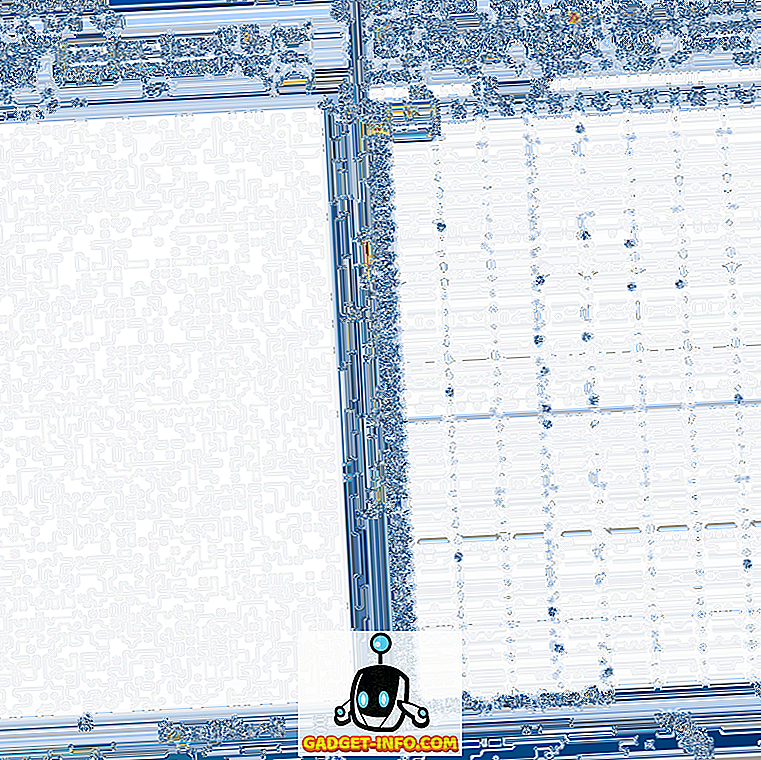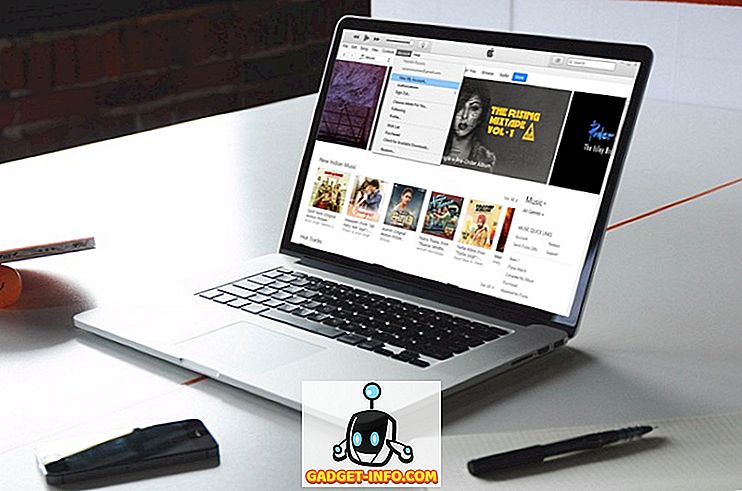Mnogo prije nego što je iOS 10.3 objavljen za javnost, bilo je mnogo glasina o novom Dark Modeu na kojem je Apple navodno radio. Nakon što je ažuriranje izdano, ljudi su bili razočarani zbog nedostatka takvih načina. Sada, možete očekivati da bi se te glasine o Dark modu do tada smirile, ali to očito nije bio slučaj. Analitičari predviđaju da će ih Apple omogućiti u nadolazećem iOS 11 ažuriranju, ali sada kada je Appleov WWDC Keynote završio, znamo gotovo sve značajke koje donosi iOS 11, a Dark način rada nije jedan od njih. Međutim, kada smo isprobali iOS 11 beta 1 za programere, primijetili smo da je neka značajka zakopana unutra, koja se približava dovoljno tamnom modu koji smo svi očekivali. Evo kako možete omogućiti skriveni tamni mod u sustavu iOS 11:
Napomena: Pokušao sam ovo na iPhone 7 Plus i iPhone 6s koji pokreće najnoviji iOS 11 beta 1 za programere, tako da bi i ovo trebalo raditi i za vas.
- Idite na Postavke na svom iOS uređaju i dodirnite "Općenito", a zatim idite na postavke "Pristupačnost" .

- Ovdje dodirnite "Prikaži smještaj" i dodirnite "Invert Colours" .

- Sada uključite “Smart Invert” pomicanjem klizača. Sada ćete primijetiti da imate iskustvo nalik mračnom načinu dok navigirate kroz iOS, kao što je prikazano u nastavku.

Mod za pametno invertiranje daleko je od savršenog. Područja u kojima je način rada pametnog invertiranja pogrešan uključuju slike, ikone i aplikacije trećih strana, zbog kojih izgleda kao način rada u negativnoj boji, a ne u tamnom načinu rada. Međutim, možemo se nadati da će se aplikacije trećih strana ažurirati kako bi podržale tu novu značajku.
Brzo se prebacite između tamnog i uobičajenog načina rada
S obzirom na značajku Smart Invert, tzv. Dark Mode u iOS 11, na nekim je mjestima malo manjkava, možda biste željeli brzo prebacivati između tamnog i uobičajenog načina rada. Pa, možete to učiniti tako što ćete tri puta kliknuti na gumb za početnu stranicu . Evo kako to omogućiti:
- Idite na Postavke-> Opće-> Pristupačnost . Ovdje se pomičite prema dolje do dna i dodirnite "Pristupna prečica" i označite " Smart Invert Colors" .

Nakon što završite, možete trostruko kliknuti na gumb za početnu stranicu da biste se prebacili između normalnog i tamnog načina na iOS-u 11.
Doživite “Dark Mode” uz Smart Invert u iOS-u 11
Iako Smart Invert način ne mora nužno biti Dark Mode koji ste nestrpljivo čekali, ovo je definitivno nešto za sve fanove koji su izgubili strpljenje. Dok čitate sadržaj temeljen na tekstu, ovaj novi način rada možda će vam biti dovoljno dobar za doživljaj nalik tamnom načinu. Međutim, možete brzo prebaciti natrag na uobičajeni način, nakon što pregledate sadržaj temeljen na slici.
Dakle, jeste li već isprobali ovu novu značajku iOS 11? Svakako nam javite svoje mišljenje o pametnom invertnom načinu rada, tako da jednostavno ispustite nekoliko riječi u odjeljku s komentarima dolje.